gif太大怎么变小?当我们在网上聊天的时候可以使用图片表情包发送给好友,我们也可以将一些表情包添加为自己的表情包。当然一些网站的头像也可以使用动态图片,但如果图片太大了就无法上传。针对这样问题也是挺让人头疼的。那么有什么好的解决方法吗?针对这样的现象,winwin7小编在本文中给大家分享一下将GIF图片变小的一些操作方法。
方法一:使用PS中的指示器剪辑
直接拖拽视频到PS中,然后,在时间轴面板上移动入点和出点,来选择所需要的片段,如下图所示。当然,也可以结合当前时间指示器(即时间轴面板中那条红色竖线)来用剪刀工具直接剪断视频,把不需要的部分删掉即可。
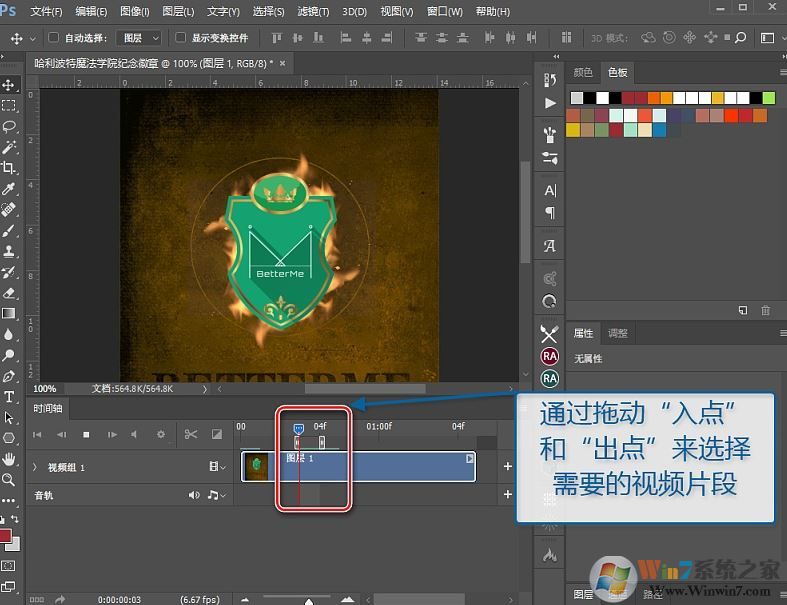
选择菜单栏的“文件>导入>视频帧到图层”,然后在打开的面板中,如下图所示,同样是选择好入点和出点,截图所选视频片段。PS:如果视频太长,还可以限制帧数,也是有效减小体积的方法,但是数不要设置太大,以免让动作不连贯。
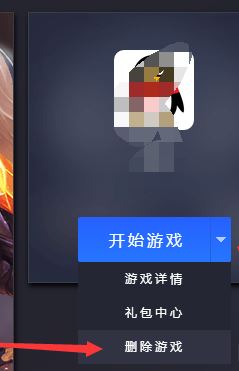
方法二:减小图像的大小(一)
同样将gif用ps打来,然后进行操作:一种就是直接选择菜单栏的“图像>图像大小”,快捷键是Ctrl+Alt+I,即可打开如下图所示的修改面板,输入我们需要的大小尺寸数即可。
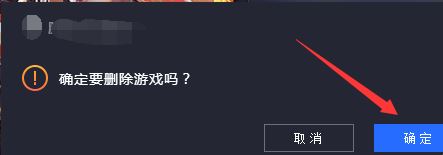
方法三:减少动态图片大小(二)
减小图像长宽值,除了使用“图像大小”命令之外,还可以在保存界面即“存储为web所用格式…”面板上修改大小,快捷键是Ctrl+Shift+Alt+S,不过如果视频分辨率较大比如是1080p的,那么在打开这个面板的时候会比较卡需要加载较长时间,所以还是推荐先用“图像大小”来改gif动图的尺寸,然后在这里继续进一步的优化即可。
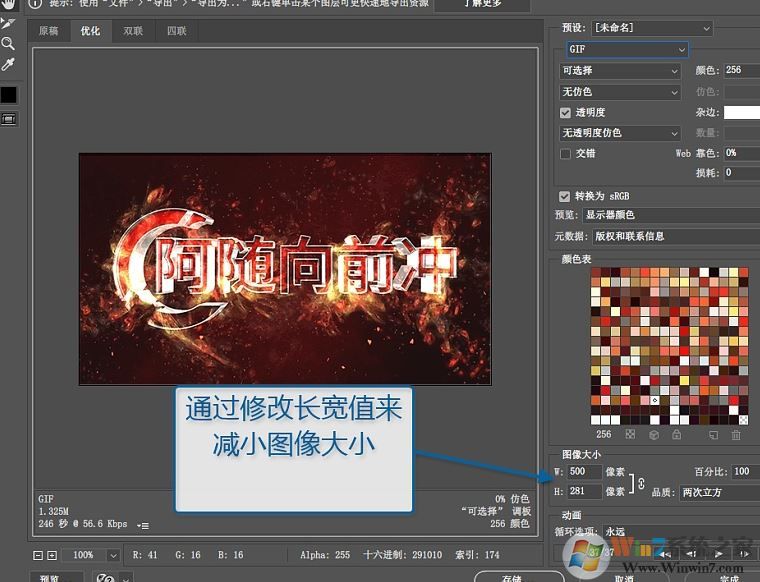
方法四:减少动态图的帧数
在视频转gif的类别中,我们在PS中打开视频后(此方法针对以帧动画形式打开的情况),有些帧与帧之间的动作变化极为不明显,甚至有些帧动作是完全一样的,此时我们就可以删掉重复帧,只留一帧,来通过增加该帧的延迟时间,保持动画的节奏,而不再是利用帧的数量来保持节奏。因为每一帧都占用着gif动图的大小,所以帧越少自然体积就越小,而通过延迟时间设置又可以不损害节奏。
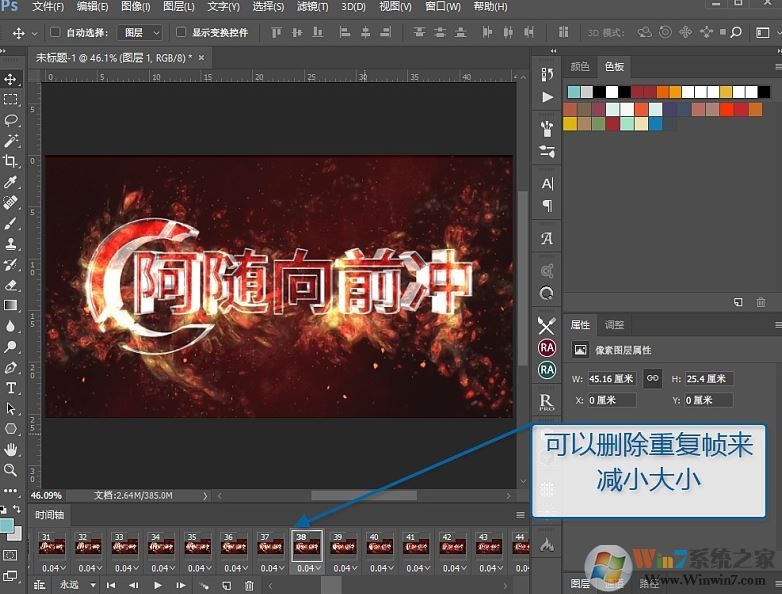
以上便是winwin7给大家分享介绍的关于把GIF图片变小的详细操作方法! |